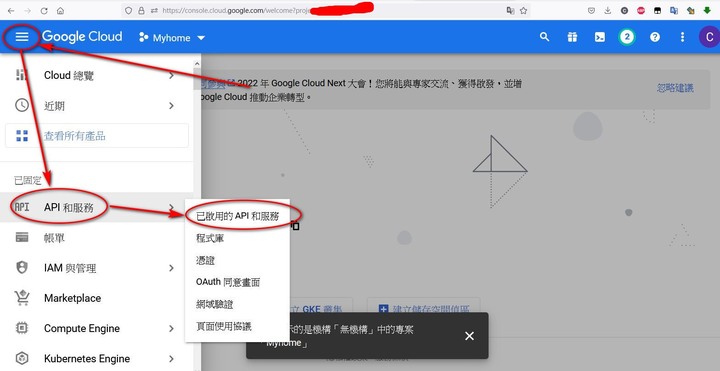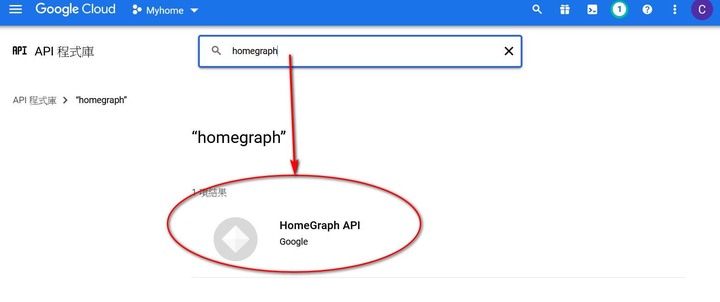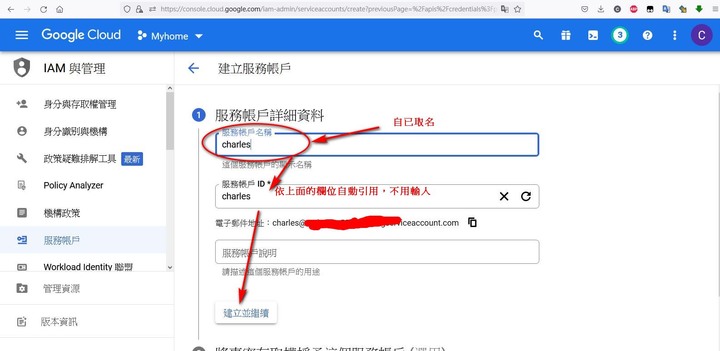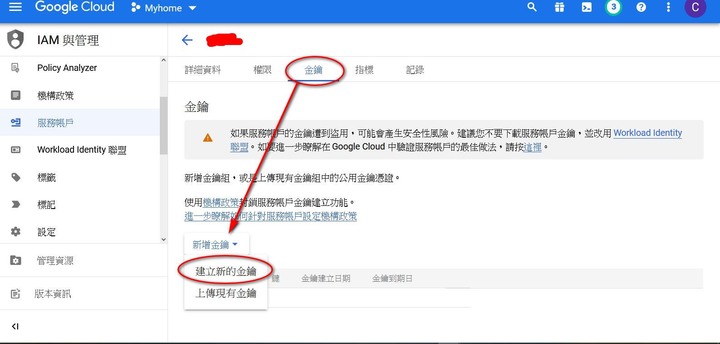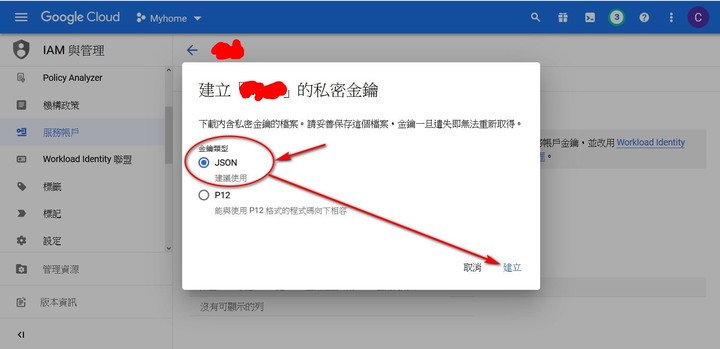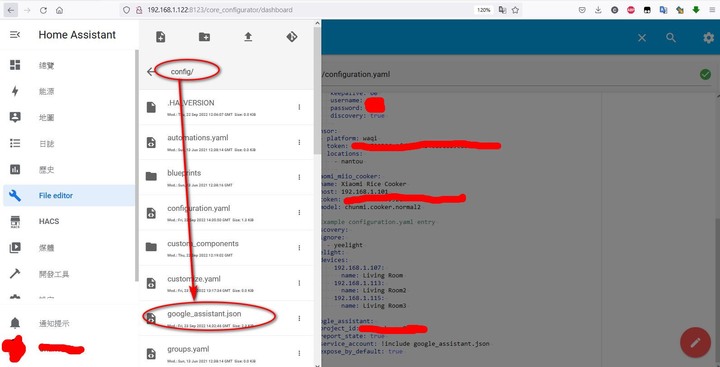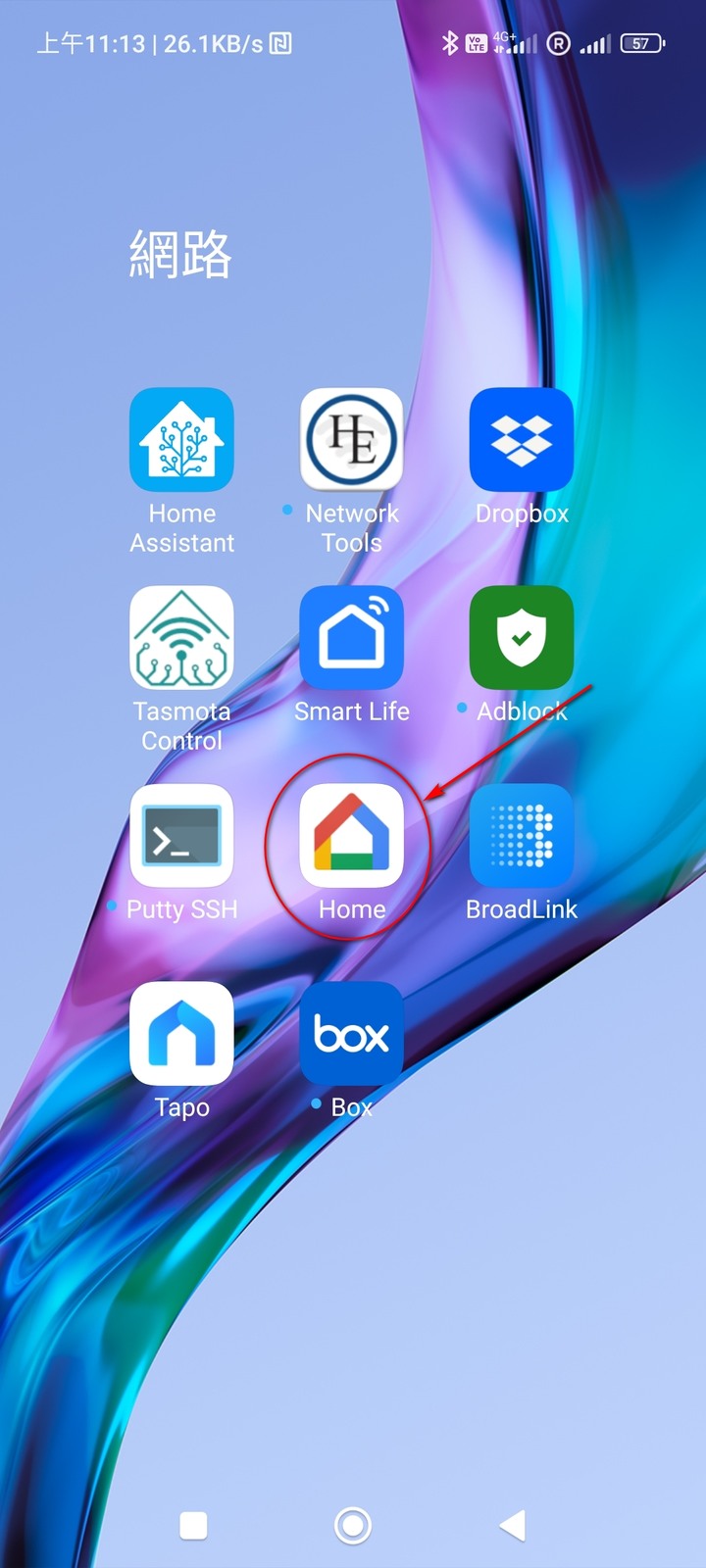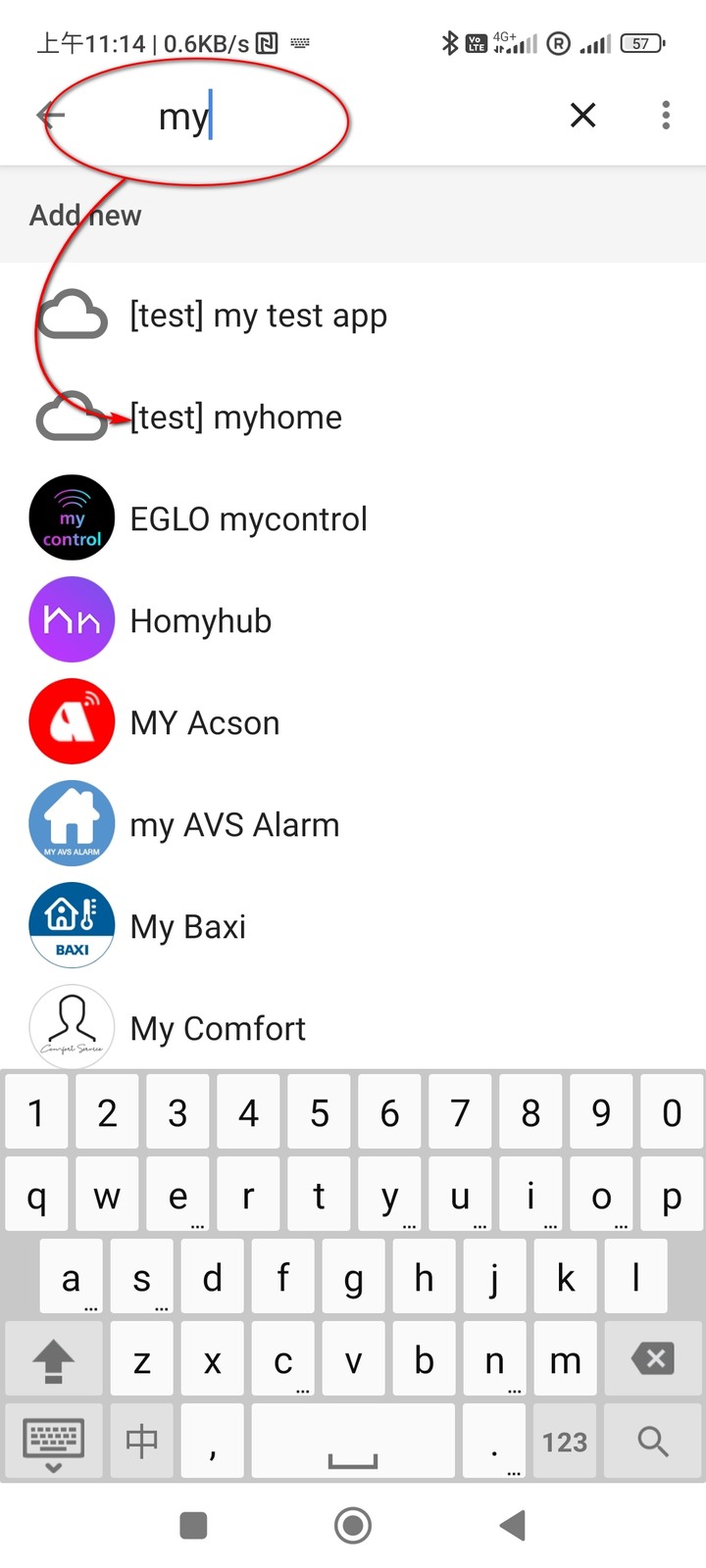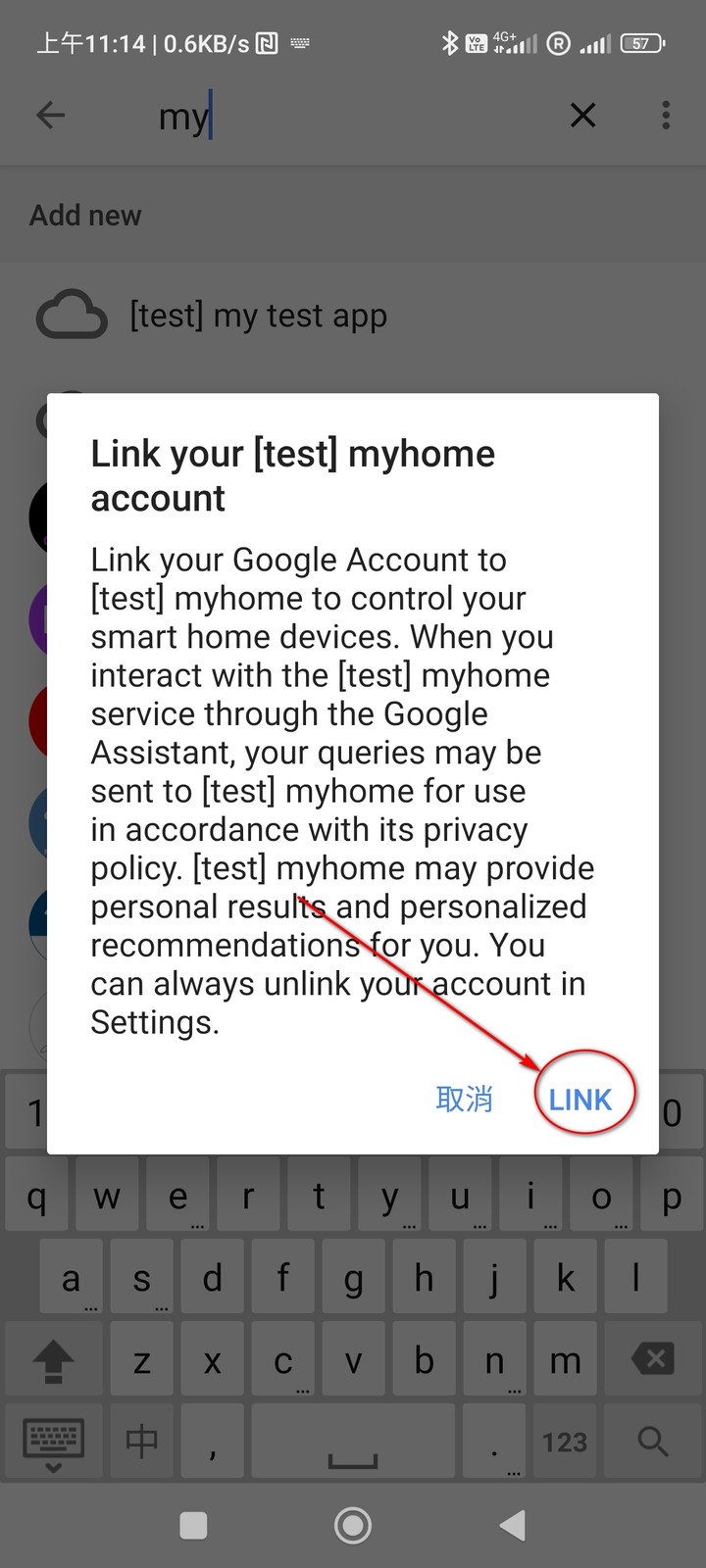有公網IP都很麻煩了,你一個沒有公網IP的網路環境就別想了~
會難嗎!! 我們來試試就知道了!
前期回顧:
一、用免費的反向代理加密連線回無公網IP的NAS及智慧家居中心
二、搭配反向代理,利用NAS喚醒你區網內的任一台電腦。
三、解決新版Home Assistant反向代理無法連接的問題
想要將Home Assistant聯結到Google Assistant需要有幾個條件:
1、Home Assistant存取要有https的加密連線
2、要有一個自已可管理的Domain Name
3、要有Google帳號
4、家中上網有公網IP,可透過DDNS從外面與家中的系統連線
在經過前幾期的入門操作後,我們已經用反向代理解決了第1、4個條件,且也都去註冊了一個屬於自已的TLD Domain,所以大家只剩下第3點:有個Google帳號,在現在的時代,相信大家都有一個Google 帳號,故要滿足上述的條件應該都沒有困難了! 所以今天要把安裝在DSM虛擬機中的Home Assistant OS 9.0 與Google Assistant聯結,這樣即使是自已DIY的智慧裝置也能透過喊一句:Hey Google幫我打開xxx來控作了~
家中環境同樣是沒有公網IP的CGNAT網路,NAS 上的反向代理服務也運作正常,Home Assistant也加入反向代理並分配一個子域名叫ha。
一切就緒就開始了~
先打開 https://console.actions.google.com,用自已的google帳號登入,建立New Project

為Project取個名稱,例如我取名叫Myhome,點擊Setup account linking

在 Client ID issued by your Actions to Google的欄位,填入https://oauth-redirect.googleusercontent.com/ 這是要用來與你的HA聯結用的。
在 Client secret欄位,隨便填不會用到!
在 Authorization URL欄位,填入https://我們設定給家中Home Assistant的域名/auth/authoriz
在 Token URL欄位,填入https://我們設定給家中Home Assistant的域名/auth/token (下圖我打錯,有去修正了)
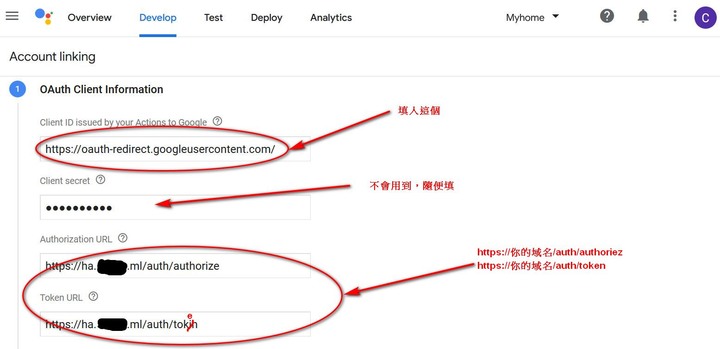
都設定好了按右邊的SAVE,將這些設定給存檔。

存檔完後,我們點左上角的三條線,選擇Actions這個項目:

在fulfillment URL這邊,我們填入https://我們設定給家中Home Assistant的域名/api/google_assistant,填完按右邊的Save存檔。

同樣再點左上角的三條線,選Account linking項目,此時右邊出現Test的按鈕,點擊它後,google就會依你的設定去處理…


現在我們已經完成了Google Action上的工作了~ 接著我們要到Could這邊來繼續做相關的設定~